Co to jest CDA? CDA, skrót od Compact Disk Audio, to nie format audio, ale rozszerzenie pliku, które zapewnia dostępne informacje na płycie audio CD. Pliki CDA nie zawierają żadnych faktycznych informacji o modulacji kodu tętna (PCM), a jedynie długość i czas śledzenia. Z tego powodu komputer wyświetla monit o błąd odtwarzania CDA podczas próby skopiowania ścieżek CD na komputer, a następnie odtworzenia ich bez płyty CD. Niestety pliki .cda można odtwarzać tylko z dysku CD-ROM. Twój komputer PC lub Mac nie może bezpośrednio odtwarzać plików CDA, więc możesz rozważyć konwersję ścieżek w CDA do innego formatu audio, aby lepiej zapisać. MP3, jako powszechnie używany format audio, który wykorzystuje kompresję, aby zaoszczędzić dużo miejsca. Chcieć konwertuj CDA na MP3? Aby uzyskać lepszą konwersję CDA do MP3, możesz polegać na tym artykule i znaleźć skuteczne sposoby.

Konwertuj CDA na MP3
Po włożeniu dysku CD do napędu CD i odtworzeniu go na komputerze okaże się, że każda ścieżka ma etykietę „Track ##. Cda”. Tak właściwie, iTunes jest świetną i przydatną alternatywą dla konwertera CDA na MP3. Tak długo, jak zainstalowałeś iTunes na komputerze z systemem Windows lub Mac, możesz łatwo zmieniać pliki CDA na MP3.
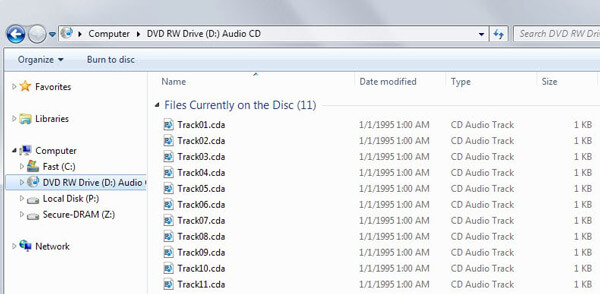
Krok 1Uruchom najnowszą wersję iTunes na komputerze PC lub Mac. Sprawdź ustawienia konwersji iTunes, klikając „Edytuj” w górnym menu i wybierając „Preferencje”.
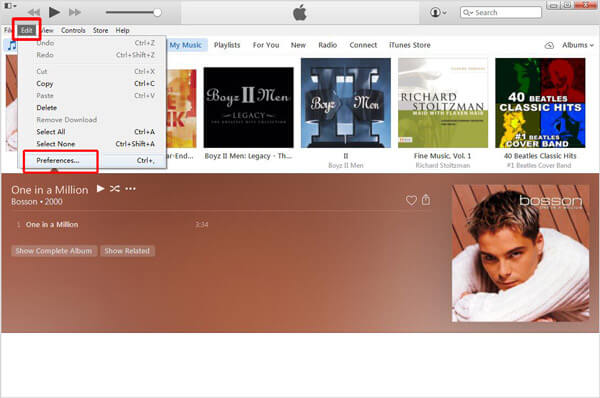
Krok 2Kliknij „Ogólne”> „Ustawienia importu”. Wybierz „MP3 Encoder” z zakładki „Import Using”. Kliknij „OK”, aby zastosować ustawienia.
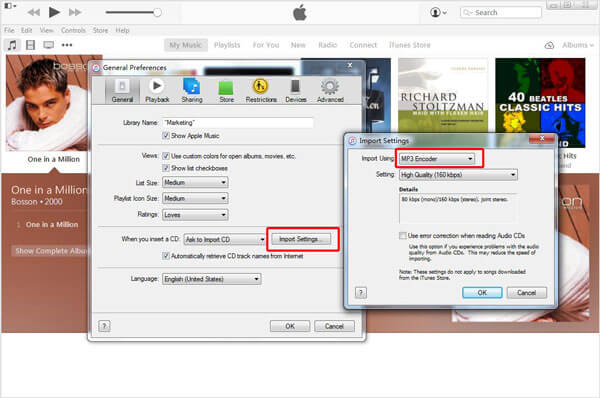
Krok 3Włóż dysk CD do napędu CD. Kliknij ikonę „CD”, gdy iTunes ją wykryje, możesz udostępnić całą dostępną ścieżkę CD w interfejsie. Zaznacz i zaznacz pola ścieżek, które chcesz przenieść do biblioteki iTunes, a następnie kliknij przycisk „Importuj dysk CD”.
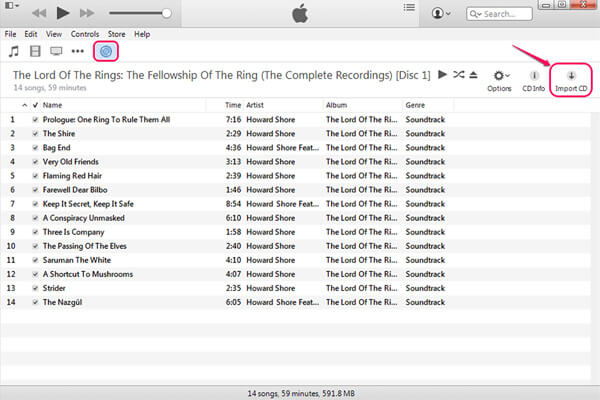
Krok 5Wybierz audio CD i kliknij go prawym przyciskiem myszy. Wybierz opcję „Konwertuj wersję MP3”. Przez chwilę znajdziesz kopię MP3 swoich utworów CD.
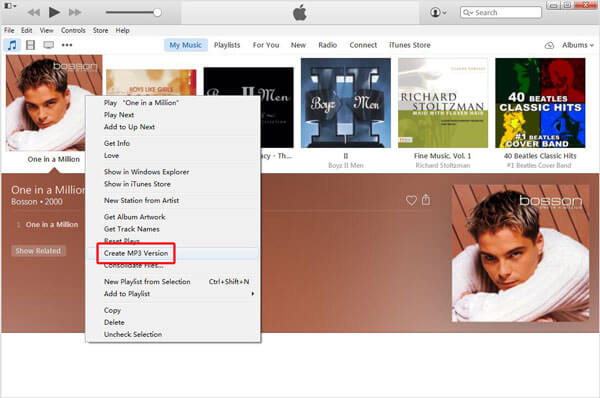
Czy ukrywanie płyt CD na MP3 w iTunes jest trochę skomplikowane? W rzeczywistości jest to czasochłonne, gdy trzeba konwertować pliki CDA na audio MP3 jeden po drugim w iTunes.
Aby ułatwić przekształcanie ścieżek audio CDA w pliki MP3, dlaczego nie znaleźć alternatywnego sposobu konwersji CDA? Zamiast tego należy rozważyć nagranie CDA na MP3. I w tej części jesteś rekomendowany z najlepszymi Nagrywarka CDA. Dzięki temu doskonałemu narzędziu do nagrywania ścieżek CDA możesz łatwo i skutecznie przechwytywać audio CD i zapisywać je w formacie MP3.
Krok 1Uruchom nagrywarkę CDA na komputerze z systemem Windows. Kliknij „Audio Recorder”.

Krok 2Wybierz nagrywanie plików CDA z systemu audio lub mikrofonu w zależności od potrzeb. Tutaj, dla lepszego efektu nagrywania, zaleca się wybranie nagrywania z głosu systemowego.
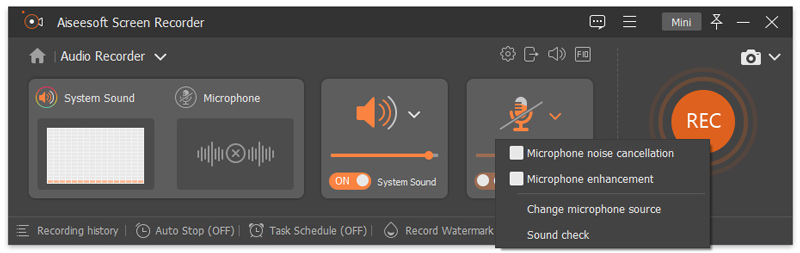
Krok 3Włóż dysk CD i rozpocznij odtwarzanie. Kliknij przycisk „REC”, aby nagrać ścieżkę CD. Po zakończeniu nagrywania kliknij przycisk „Zatrzymaj”, a następnie zapisz nagranie w formacie MP3.

Za pomocą nagrywarki CDA możesz łatwo zmień CD na MP3 bez utraty jakości. Oprócz nagrywania CDA ta nagrywarka może być doskonałym wyborem, gdy chcesz:
➤ Nagrywaj rozmowy wideo na ekranie, rozgrywkę i tak dalej.
Możesz nauczyć się kroków z poniższego filmu:


Windows Media Play może Ci pomóc, gdy chcesz przekonwertować pliki CDA na MP3.
Krok 1Uruchom program Windows Media Player z poziomu „Menu Start”> „Wszystkie programy”.
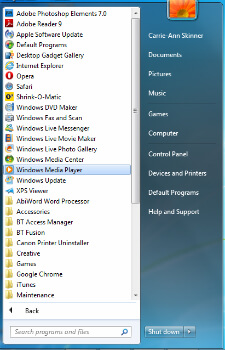
Krok 2Włóż dysk CD i poczekaj, aż komputer go rozpozna. Windows Media Player powinien automatycznie odczytać płytę CD i przedstawić ścieżkę audio oraz główne informacje na jej temat.
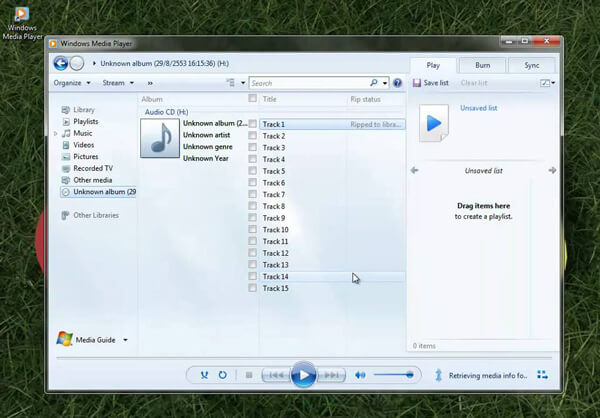
Krok 3Naciśnij „Organizuj”> „Opcje” z górnego menu. Kliknij kartę „Zgraj muzykę” w wyskakującym oknie opcji.
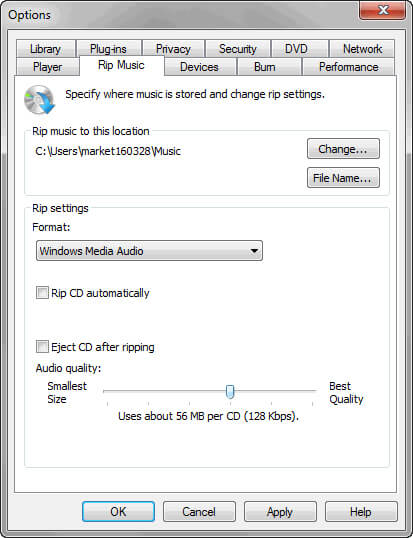
Krok 4Kliknij przycisk „Zmiany” i zmień folder plików, w którym chcesz zapisać zgraną ścieżkę CD. Kliknij OK".
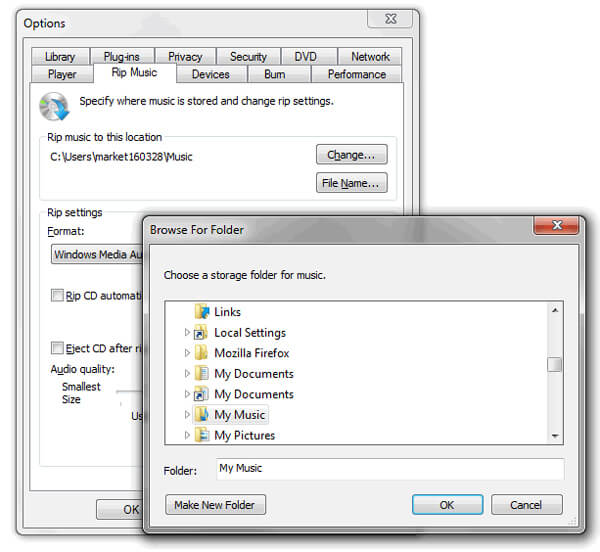
Krok 5Z kolumny „Ustawienia zgrywania” wybierz „MP3” z listy „Format”. Zaznacz pole „Automatycznie zgrywaj CD” zgodnie z potrzebami. Kliknij „Zastosuj”, a następnie „OK”, aby rozpocząć konwersję CDA na MP3.
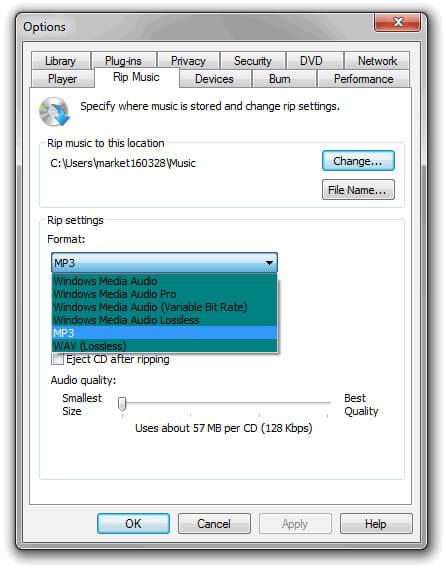
Chcesz przekonwertować CDA na MP3 online? Jednak nie ma jednego dostępnego online konwertera CDA na MP3 lub rippera, aby to zrobić. Ale możesz znaleźć jedno oprogramowanie CDA do MP3 konwertera / ripera. A tutaj po prostu pokażemy, jak przekonwertować CDA na MP3 za pomocą FreeRIP. Konwerter FreeRIP MP3 pozwala użytkownikom zgrywać ścieżki CD i konwertować je na pliki audio w formacie MP3, OGG, WMA, FLAC i tak dalej.
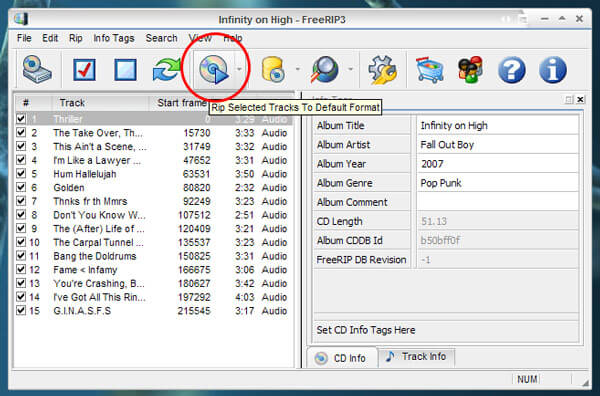
Krok 1Zainstaluj i uruchom konwerter FreeRIP MP3 i włóż dysk CD audio.
Krok 2Wybierz utwory, które chcesz przekonwertować na MP3.
Krok 3Kliknij przycisk „Zgrywaj”, aby zmienić CDA na MP3.
W tym artykule przedstawiamy głównie kilka łatwych sposobów konwersji CDA na MP3. Pamiętaj, że jeśli skopiujesz niektóre pliki .cda na dysk twardy i chcesz zmienić utwory na MP3 bez oringalnej płyty CD, nie możesz tego zrobić. Będziesz musiał znaleźć oryginalną płytę CD. Czy udało Ci się już włączyć i przenieść ścieżkę CDA do formatu MP3? Prosimy o informację, jeśli masz lepszy pomysł.